“運行 High Sierra 10.13.6 的舊 MacBook Air 上的 iTunes 無法連接到我的 iPhone SE。 最近更新到 iOS 14.3。已嘗試不同的電纜和USB埠,重新啟動兩個設備,並按照指示重置安全性。即使我可以“信任”筆記型電腦,也沒有任何反應。任何説明都非常感謝。
- Apple 支持社區
通過USB將iPhone連接到計算機,但iTunes無法識別iPhone?即使經過幾次嘗試,也沒有任何反應。不用擔心。iTunes或您的設備一定存在一些系統故障。您可以參考下面的故障排除方法,自行修復iTunes無法識別iPhone錯誤。
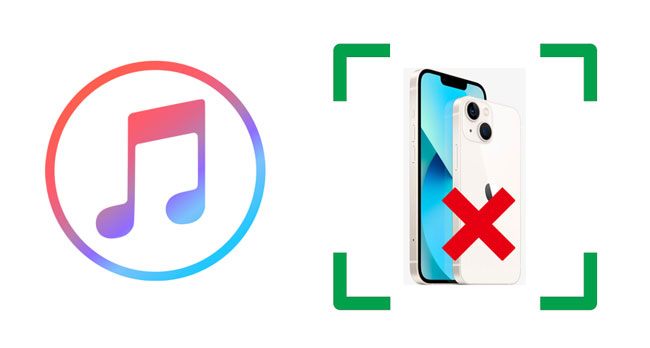
在修復錯誤之前,您可能想知道“為什麼我在iTunes上看不到我的iPhone”。一些常見原因是導致iTunes而不是檢測iPhone的原因。在這裡,我們在下面列出了可能的原因。
當iTunes無法連接到iPhone時,這並不是世界末日。以下簡單的技巧將使您的iPhone立即被識別。
確保您的 iPhone 已開機、解鎖並顯示在主螢幕上。然後讓它解鎖幾分鐘,然後再將其連接到您的電腦。
檢查您的電腦上是否裝有最新版本的 iTunes。如果沒有,請打開 iTunes,>輕點“説明”>“檢查更新”,或在Windows PC 上打開“Microsoft商店”>“更多”>“下載和更新”>“獲取更新”,將 iTunes 更新到最新版本。

您可能需要: 如何在 沒有備份的情況下從iPhone恢復已刪除的郵件?閱讀此綜合指南,掌握恢復解決方案。
首次將iPhone連接到計算機時,需要您信任iPhone上的計算機。您必須解鎖設備並立即點擊 「信任 」 以授權電腦。否則,iTunes將無法連接到新iPhone。
如果USB電纜磨損、急劇彎曲或損壞,您應該更換新電纜。但是,即使電纜沒有明顯的損壞跡象並且未經 MFi 認證,它也可能存在連接錯誤。因此,如果您有備用的USB數據線,請嘗試使用不同的USB資料線或從可靠來源購買。
同樣,iPhone 或電腦上的 USB 埠可能會損壞。您可以嘗試使用其他 USB 埠來檢查問題是否已解決。
瞭解更多資訊: 如果您渴望 從iPad恢復已刪除的照片,請不要錯過這個有效的指南。
重新啟動設備可以解決許多軟體故障,如果您可以很好地將iPhone連接到iTunes,但現在不能,這將特別有效。
1.拔下iPhone和計算機之間的電纜。
2. 重新啟動計算機:按兩下左下角的 「開始 」> 「電源」圖示 > 重新啟動。

3.重新啟動iPhone:
對於 iPhone X 及更新機型:

對於iPhone SE/8或更早版本:

另請參閱: 按兩下這篇文章, 並通過四種簡單的方法從iPhone恢復已刪除的聯繫人。
假設iTunes是造成麻煩的情況。在這種情況下,您可以從計算機中刪除iTunes並重新安裝它,以查看它是否能正確識別您的iPhone。

或
然後,從Apple網站下載 最新版本的iTunes 並將其安裝在您的計算機上。
更新 Windows 電腦:

更新 Mac:

猜你喜歡: 為什麼iPhone會 卡在恢復模式?按兩下它以找出原因並毫不費力地修復它。
計算機上的安全軟體可保護您的電腦免受病毒或特洛伊木馬的侵害。但是,有些人可能會干擾應用程式的使用並判斷好壞,從而導致“iTunes無法識別您的iPhone”錯誤。
若要解決此問題,您可以在使用 iTunes 時通過點按任務欄上的 「關閉」、「 禁用」或其他類似選項來暫時禁用電腦上的防病毒軟體。
假設您在 Windows PC上遇到“iTunes未檢測到iPhone”錯誤。您可以重新安裝 Apple 行動裝置 USB 驅動程式來解決問題。
方法如下:
如果您從 Apple 網站下載 iTunes:
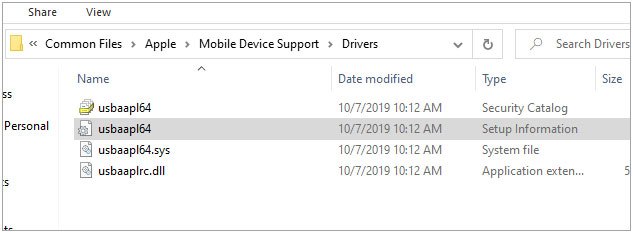
如果您從 Microsoft Store 下載 iTunes:
閱讀更多: 當 AirDrop無法在您的設備上正常工作時,您可以使用這些技巧自行修復它。
iOS系統修復是修復iPhone或iTunes問題的最佳方法,而不會在WindowsPC或Mac上丟失數據。它適用於各種常見場景和所有 iPhone 型號,如 iPhone 14/SE(第 3 代)/13 Pro Max/13 Pro/13/13 mini/12/SE/11/XS Max/XS/XR/X/8/7/6 等。
iOS系統維修的亮點:
如何修復 iTunes 在 13 年 14 月 14 Windows 日無法識別 iPhone 11/11?
01在電腦上安裝並打開該軟體。接下來,使用USB線將iPhone連接到計算機,然後按兩下「更多工具 >iOS系統恢復」繼續。

02當程式檢測到錯誤並將其顯示在介面上時,點擊 開始 繼續。

03確認iPhone資訊。如有必要,請從下拉功能表中選擇正確的資訊。然後,點擊 “修復” 以修復iTunes無法識別iPhone錯誤。

延伸閱讀:
有關如何修復iTunes錯誤4005或iPhone錯誤4005的完整指南
如果所有其他方法都失敗了,您可能會在iPhone或計算機上遇到硬體問題。在這種情況下,請嘗試聯繫Apple支援團隊並讓技術人員檢查您的設備。您可能需要在前往最近的 Apple Store 零售店之前進行預約。
我們希望上述解決方案可用於解決iTunes無法識別iPhone錯誤。如果要節省時間,請直接轉到Trick 11中的 iOS 系統修復 以修復錯誤而不會丟失數據,這既簡單快捷,又成功率高。此外,如果沒有其他工作,您還可以聯繫Apple支援進行維修。
如果您覺得本教程有説明,請與更多人分享。謝謝!
相關文章:
如何解決iTunes無法連接到此iPhone的問題?(6 種有效解決方案)